1、在文档中,先打开形状属性,在其中选择直线形状
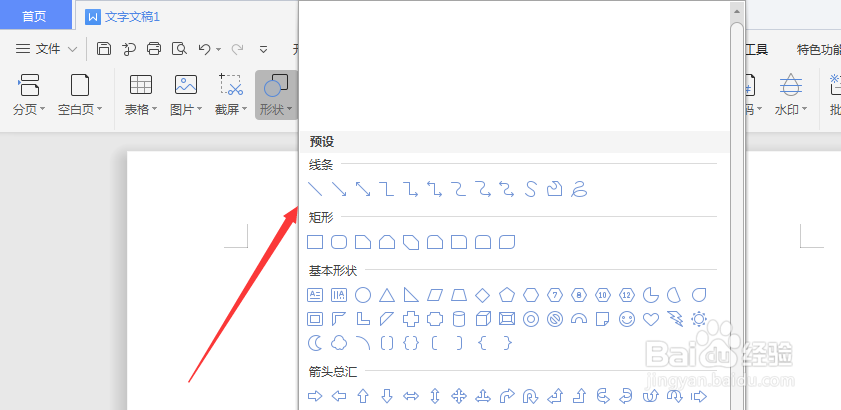
2、按住shift键,左键绘制直线,如图所示,然后打开上方的轮廓属性栏

3、打开下方的更多设置属性
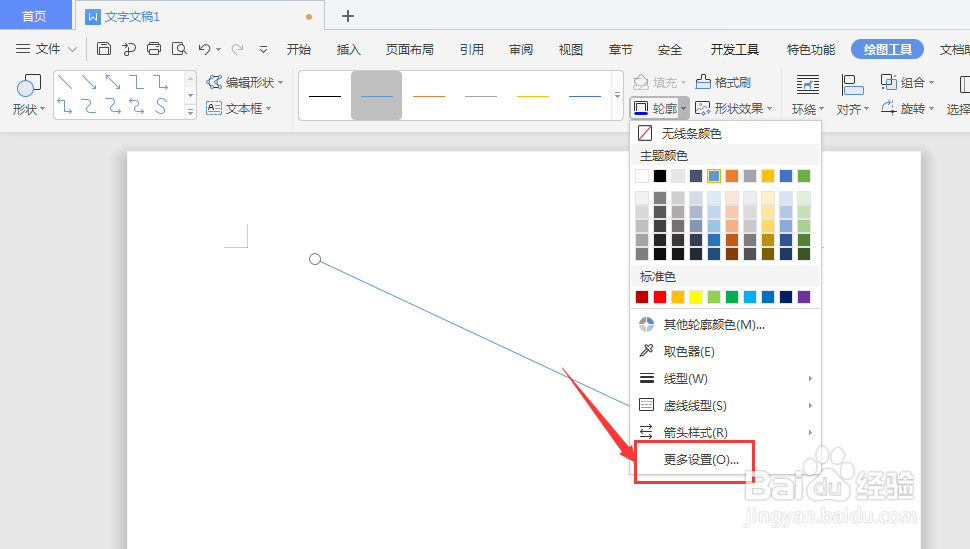
4、在右侧的属性栏中,点击选择其中的渐变线选项,在下方的类型栏中选择渐变的类型属性
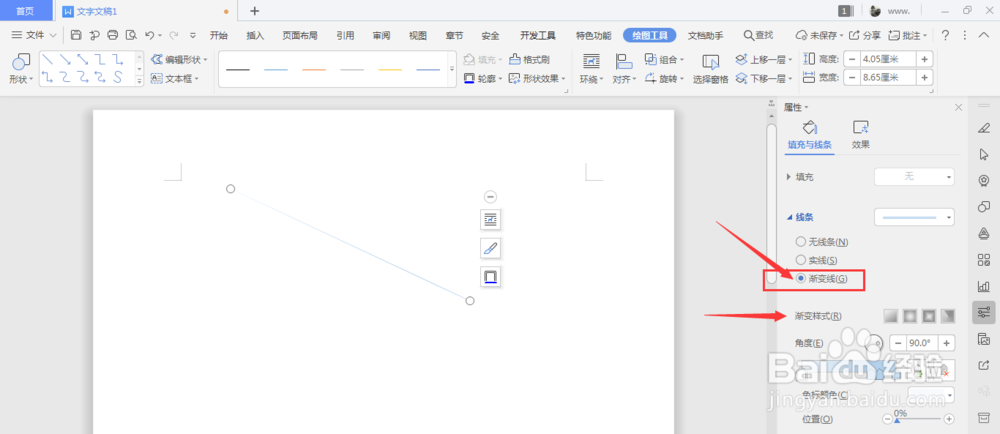
5、然后再挨个打开渐变颜色面板,选择更改渐变的颜色

6、调整下方的渐变线的宽度,在左侧可以看到当前的线条效果,得到自己想要的效果,最后将文件保存

1、在文档中,先打开形状属性,在其中选择直线形状
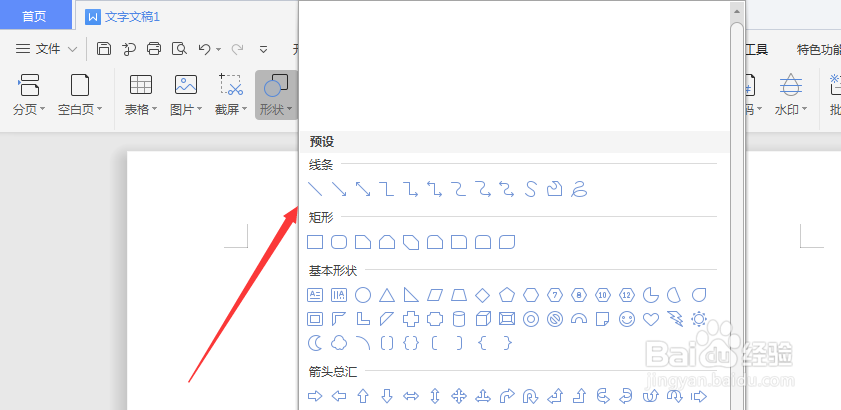
2、按住shift键,左键绘制直线,如图所示,然后打开上方的轮廓属性栏

3、打开下方的更多设置属性
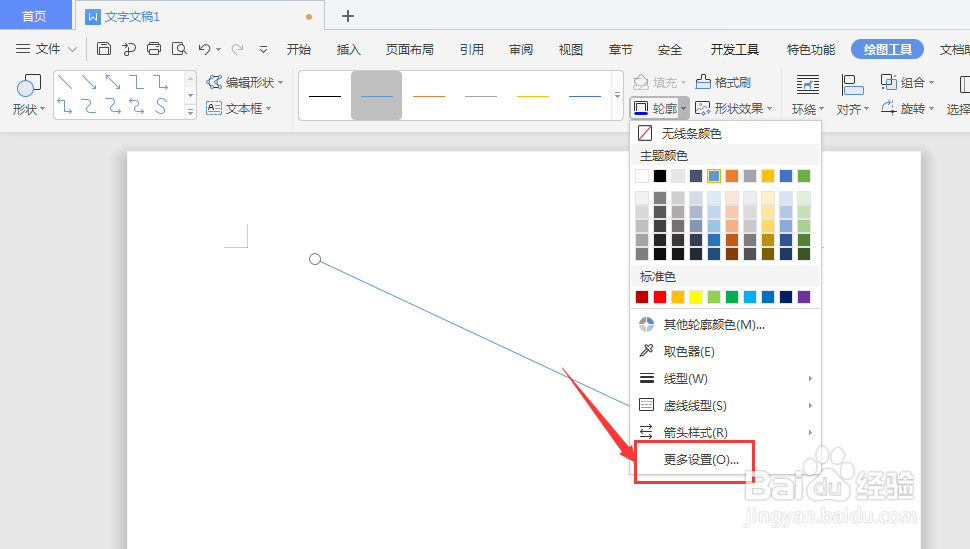
4、在右侧的属性栏中,点击选择其中的渐变线选项,在下方的类型栏中选择渐变的类型属性
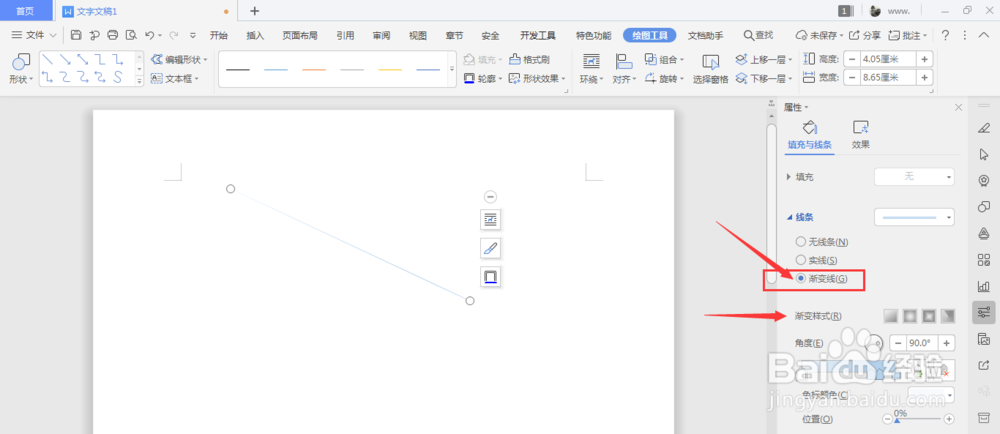
5、然后再挨个打开渐变颜色面板,选择更改渐变的颜色

6、调整下方的渐变线的宽度,在左侧可以看到当前的线条效果,得到自己想要的效果,最后将文件保存
